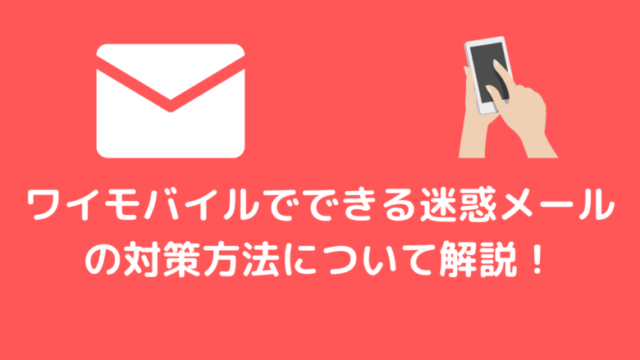今回はワイモバイルを使っている方向けに着信拒否について解説していきます。
iPhoneやAndroidの電話アプリからできる着信拒否以外にもワイモバイルで提供しているオプションもあるので、紹介していきます!
- 着信拒否をしたい人
- 着信拒否をしても着信してしまう人
- ワイモバイルのオプションについて知りたい人
ワイモバイルでは安い分、データ通信量が少ないといったデメリットがあります。
Lプランの大容量プランにするよりも以下のポケットWi-Fiを使った方が安いです。
30日間の無料お試しがあるので、ぜひお試しください。
なお、ワイモバイルのメリットやデメリット、どんな人におすすめか詳しく知りたい方は「すーちゃんモバイル比較」の記事などをご参考にしてみてください。
1.ワイモバイルユーザーの着信拒否の方法は2種類ある
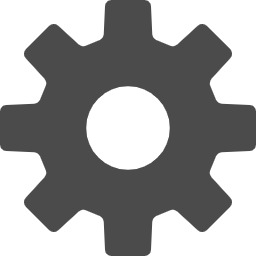
ワイモバイルユーザーが行える着信拒否の方法は2種類あります。
1つ目はiPhone、Android本体から行う着信拒否の設定、2つ目はワイモバイルのオプションを使った着信拒否です。
それぞれ解説していきます。
端末本体から行う設定
iPhoneで行う着信拒否設定
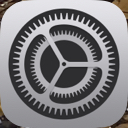
iPhoneの場合は設定アプリから行います。
1.歯車マークの設定アプリをタップし、画面をスクロールします。
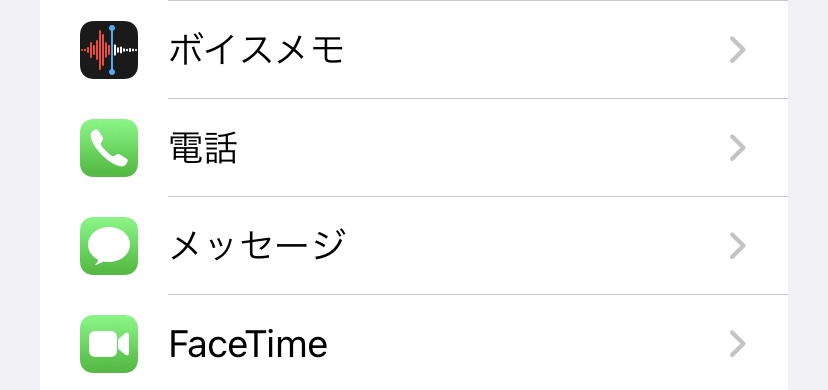
2.「電話」という項目をタップします。
結構下の方にありますので、注意しながらスクロールしてくださいね。
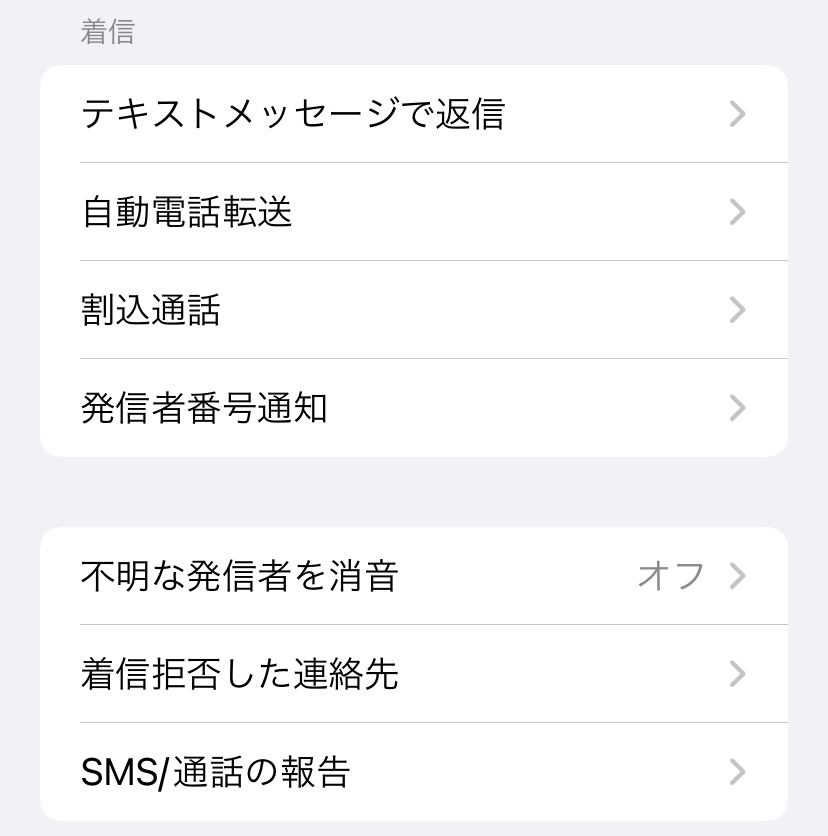
3.着信拒否した連絡先をタップします。
4.連絡帳の画面に遷移するので、拒否したい連絡先を選択します。
以上で完了です。
iPhoneの場合は電話以外にもメッセージ、FaceTimeも同様の手順で着信拒否することができます。
他にも不明な発信者からの着信を消音にして留守番電話に送る設定もあります!
Androidで行う着信拒否設定
Androidの場合は電話アプリから行います。
AndroidはiPhoneに比べて機種やバージョンによって画面が異なるので、画像での説明はできませんが、大体同じような項目で設定ができます。
1.電話マーク(電話アプリ)をタップします。
※アプリの位置を変えていない場合は右下にあることが多いです。
2.右上にある縦に点が3つ並んだマークをタップします。

色は違う可能性もありますが、このマークです。
3.「通話設定」をタップします。
4.「着信拒否設定」をタップし、「着信拒否」をONにします。
着信拒否の選択肢は全部で4種類あります。
- 電話帳登録以外からの着信
- 非通知からの着信
- 公衆電話からの着信
- 通知不可能な着信
自分が拒否したい方法を選択し、ONにしましょう!
着信拒否オプションを使う
ワイモバイルでは着信拒否のオプションとして「ナンバーブロック」というサービスがあります。
注意点として月額料金は税込110円かかります。
ワイモバイル以外にも各サービス着信拒否のオプションを行っていますが、ワイモバイルユーザーが加入できるオプションは「ナンバーブロック」のみです。
「ナンバーブロック」は「世界対応ケータイ」等とは違い、契約時に自動的についてくるオプションではありません。
ナンバーブロックはマイワイモバイルと店頭申込の2種類があります。
店頭の場合は来店前に電話での予約が必要な場合があります。
コロナ以降来店予約をしないと対応してもらえない店も増えているそうです。
混雑緩和のためにも来店前に電話することをおすすめします。
近くの店舗情報、電話番号、休業日はこちらから確認ができます。
設定はオプション契約後にできるので、まずは契約しましょう!
2.ワイモバイルのナンバーブロックを解説

対応機種
| iPhone | iPhone SE(第3世代) , iPhone 12 , iPhone 12 mini , iPhone SE(第2世代) , iPhone 11 , iPhone XR , iPhone 8 , iPhone 7 , iPhone 6s , iPhone SE , iPhone 5s |
| スマートフォン | OPPO Reno9 A , moto g53y 5G , AQUOS wish3 , かんたんスマホ3 , Android One S10 , Libero 5G III , OPPO Reno7 A , AQUOS wish2 , Xperia Ace III , Android One S9 , かんたんスマホ2+ , OPPO Reno5 A(eSIM対応版) , AQUOS wish , Libero 5G II , Redmi 9T , Xperia10 III , OPPO Reno5 A , Libero 5G , Android One S8 , AQUOS sense4 basic , OPPO Reno3 A , かんたんスマホ2 , Xperia 10 II , Libero S10 , Xperia 8 , HUAWEI P30 lite , Android One S7 , Android One S6 , Android One X5 , Android One S5 , Android One X4 , Android One S4 , Android One X3 , Android One S3 , Android One X2 , Android One X1 , Android One S2 , Android One S1 , 507SH , HUAWEI P20 lite , HUAWEI nova lite for Y!mobile , かんたんスマホ , Nexus 6P , DIGNO E , AQUOS CRYSTAL Y2 , AQUOS Xx-Y , LUMIERE , Nexus 5X , AQUOS CRYSTAL Y , DIGNO C , Spray , Nexus 6 , DIGNO T , Nexus 5 , ARROWS S , AQUOS sense5G , AQUOS sense3 , arrows J , LG Q Stylus |
| ケータイ | AQUOS ケータイ4 , DIGNO ケータイ4 , DIGNO ケータイ3 , AQUOS ケータイ3 , DIGNO ケータイ2 , Simply , AQUOS ケータイ2 , DIGNO ケータイ , AQUOS ケータイ |
公式サイトから確認しましたが、タブレットは対象外のようです。
注意事項
ナンバーブロックの注意事項は以下の4つです。
- 携帯電話、一般電話、公衆電話をブロックできる
- 海外ではブロックできない場合がある
- 海外ではナンバーブロックの設定はできない
- 登録件数は最大20件まで
ナンバーブロックは直前にかかってきた電話番号を拒否する方法と電話番号を指定して拒否する方法の2種類があります。
しかし、非通知からかかってきた電話番号を拒否する場合、その非通知の電話に一瞬出なければ行けません。
一瞬でも出れば問題ありませんが、非通知を拒否する場合はこの点に注意しましょう。
現状ワイモバイルでは普通の着信拒否、ナンバーブロック含めて非通知に出ないで拒否する方法はありません。
登録・削除の方法
直前にかかってきた番号を登録する
1.かかってきた電話を一旦受けて、電話を切る
2.144に発信する
※144は通話無料です。
3.ガイダンスに沿って「1」、「#」を順番に押す
4.相手に流れる「お断りアナウンス」を選択する
※お断りアナウンスは9種類あります。(後ほど紹介)
5.「#」を押して登録完了
電話番号を指定して登録する
1.144に発信する
※144は通話無料です。
2.ガイダンスに沿って「2」を押す
3.ガイダンスに沿って着信をブロックしたい電話番号を入力し、「1」を押す
4.相手に流れる「お断りアナウンス」を選択する
※お断りアナウンスは9種類あります。(後ほど紹介)
5.「#」を押して登録完了
最後に登録した電話番号を削除する
1.144に発信する
※144は通話無料です。
2.ガイダンスに沿って「3」を押す
3.「#」を押して削除完了
電話番号を指定して削除する操作方法
1.144に発信する
※144は通話無料です。
2.ガイダンスに沿って「4」を押す
3.登録されている番号が登録された順番に読み上げられるので、ガイダンスに沿って操作する。
※次の登録番号に進むには「0」を押します。
読み上げられた番号を削除するには「#」を押して削除完了です。
全件削除する
1.144に発信する
※144は通話無料です。
2.ガイダンスに沿って「5」を押す
3.「#」を押して削除完了
お断りガイダンス(9種類)
着信拒否登録した電話番号から着信した場合は任意の9種類のアナウンスが流れます。
このアナウンスは登録された電話番号ごとに設定できるので、「Aの電話番号はこれ、Bの電話番号はこのアナウンスにしよう」と選べます。
- こちらはソフトバンクです。おかけになった電話番号への通話は、お客様の希望によりお繋ぎできません。
- こちらはソフトバンクです。おかけになった電話番号への通話は、お客様のお申し出により、現在お断りしております。
- この電話はお受けできません。
- この電話はお繋ぎすることができません。
- この電話はお客様のご都合によりお繋ぎできません。
- せっかくお電話いただきましたが、この電話をお受けすることができません。
- 電話番号をお間違えではないですか?この電話はお繋ぎできません。
- おかけになった電話番号への通話は、お客様のご希望によりお繋ぎできません。
- This is SoftBank. By the customer’s request, this call can not be completed.
出典 ワイモバイル
3.まとめ
今回はワイモバイルユーザーが行える着信拒否について解説しました。
iPhoneやAndroidで行う本体設定の他に「ナンバーブロック」というサービスがあります。
月額110円かかってしまいますが、受けたくない方からしっかりブロックできるサービスなので、お困りの方はぜひご検討ください!
ただ、非通知からの着信が1度受けないといけないので、少し注意が必要です。
当サイトでは他にもワイモバイルユーザーが使っている際に出てくる疑問点を解説しているのでぜひご覧ください!
先ほど紹介したポケットWi-Fiはおすすめです。